win11性能模式选择 Win11性能模式设置步骤
更新时间:2025-01-07 18:00:02作者:xtang
Win11性能模式选择是影响电脑运行效果的关键因素之一,通过设置不同的性能模式,可以根据用户的需求来调整电脑的性能表现,从而达到更好的使用体验。在Win11系统中,选择适合自己的性能模式并进行正确设置,可以有效提高电脑的运行速度和稳定性。接下来将介绍Win11性能模式设置的具体步骤,帮助用户更好地优化电脑性能。
1、 按 Win 键,或点击开始菜单,在打开的应用中,选择设置;
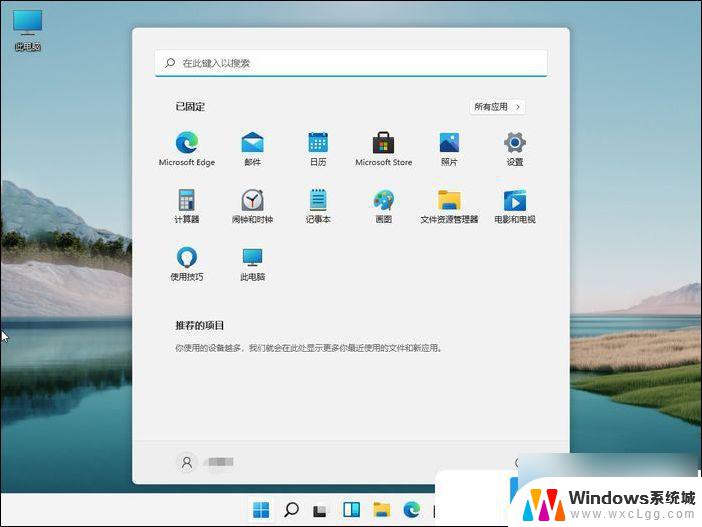
2、系统下,点击关于 (设备规格,重命名电脑、Windows 规格) ;

3、系统 - 关于,点击高级系统设置;
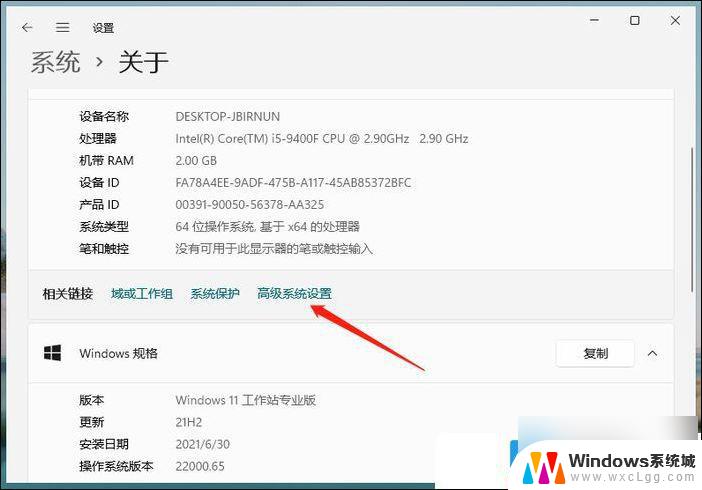
4、 系统属性窗口,切换到高级选项卡。 点击性能(视觉效果,处理器计划,内存使用,以及虚拟内存)下的设置;
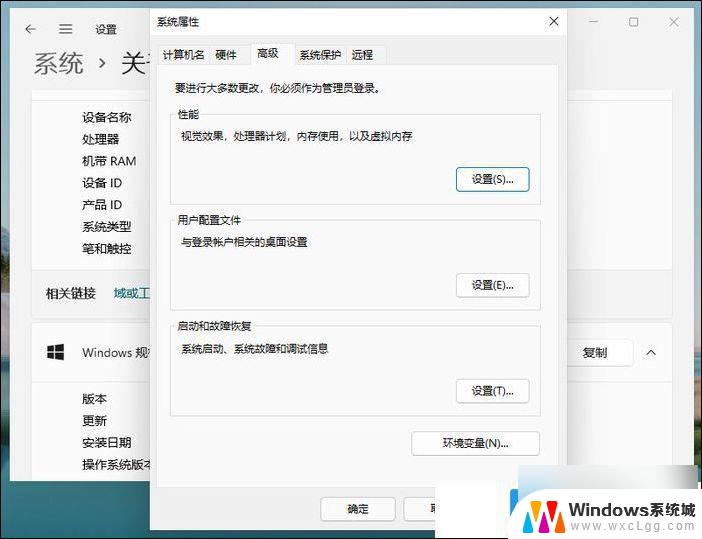
5、性能选项窗口,系统默认选择让 Windows 选择计算机的最佳设置,大家可以重新选择调整为最佳性能,最后再点击应用确定即可;
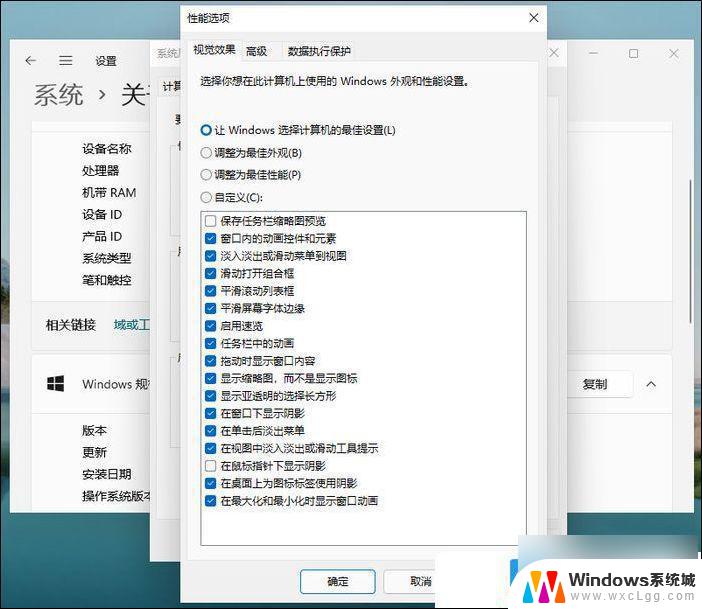
以上就是win11性能模式选择的全部内容,有出现这种现象的小伙伴不妨根据小编的方法来解决吧,希望能够对大家有所帮助。
win11性能模式选择 Win11性能模式设置步骤相关教程
-
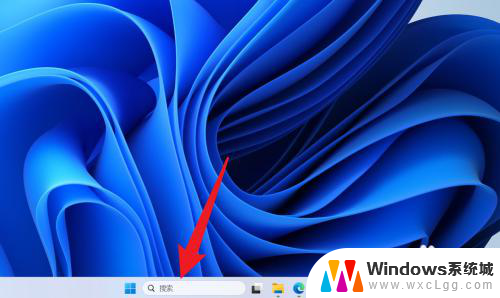 win11没有电源管理高性能模式 win11如何设置高性能电源模式
win11没有电源管理高性能模式 win11如何设置高性能电源模式2025-01-15
-
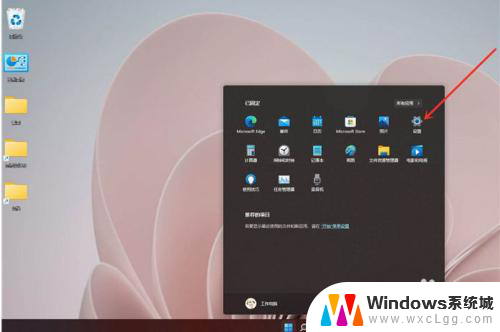 win11选择高性能 Windows11如何启用高性能模式
win11选择高性能 Windows11如何启用高性能模式2024-11-14
-
 win11系统怎么打开高性能模式 Windows11如何设置高性能模式
win11系统怎么打开高性能模式 Windows11如何设置高性能模式2024-11-01
-
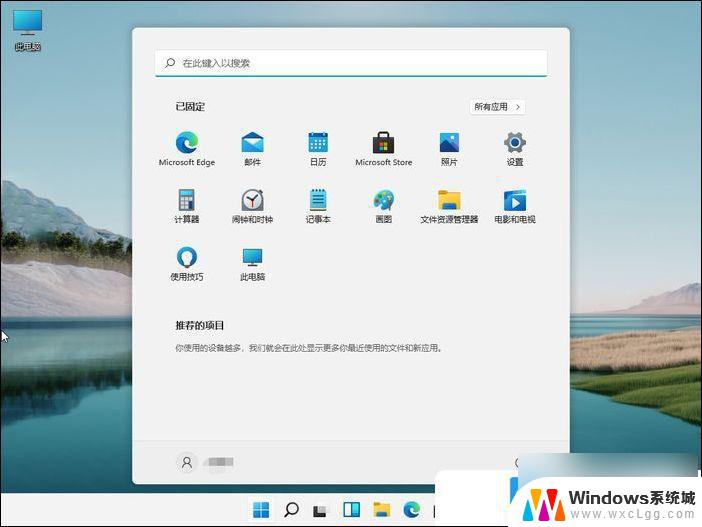 win11系统的性能选项 Win11性能模式设置方法
win11系统的性能选项 Win11性能模式设置方法2024-10-19
-
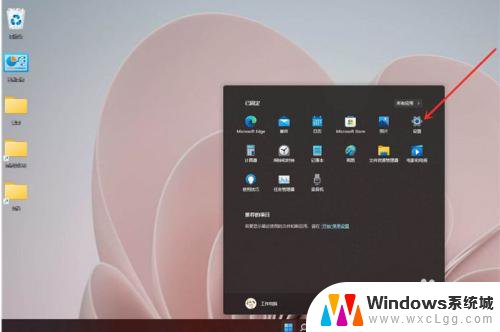 win11如何添加高性能模式 Windows11如何打开高性能模式
win11如何添加高性能模式 Windows11如何打开高性能模式2025-01-21
-
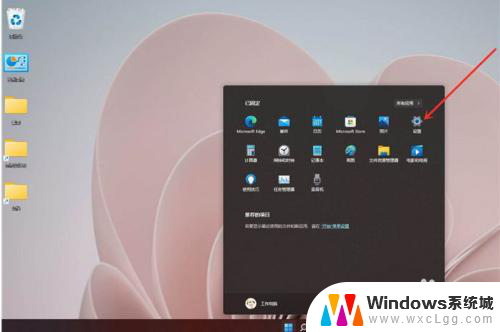 win11开启高性能模式快捷键 Windows11高性能模式开启方法
win11开启高性能模式快捷键 Windows11高性能模式开启方法2024-11-12
- win11电脑如何开性能模式 如何设置笔记本CPU性能最佳
- win11电脑设置高性能 Windows11如何打开高性能模式
- win11最佳性能 自定义 win11如何调整为最佳性能模式
- win11开启超级模式 windows11高性能模式优化教程
- win11直接改文件后缀 win11文件后缀修改教程
- win11怎么查看电脑的物理地址 电脑物理地址查询方法
- win11屏幕和休眠不按设置 win11禁止休眠设置方法
- window11 忘记密码 笔记本电脑忘记密码怎么办快速解决
- win10怎么删除更新win11的文件 win11如何删除更新文件
- windows11关闭ipv6 Windows11 怎么屏蔽 ipv6
win11系统教程推荐
- 1 win11直接改文件后缀 win11文件后缀修改教程
- 2 window11 忘记密码 笔记本电脑忘记密码怎么办快速解决
- 3 win10怎么删除更新win11的文件 win11如何删除更新文件
- 4 win11找不到别人的共享打印机 win11无法共享打印机的解决方法
- 5 重置 win11的网络 Win11网络重置步骤
- 6 联想win11系统清理c盘 win11清理c盘垃圾步骤
- 7 win11excel调行高卡死 excel打开很卡怎么办
- 8 win11新电脑设置不更新系统 windows11系统不更新怎么办
- 9 win11连接电视投屏 win11投屏到电视机操作步骤
- 10 win11怎么设置任务栏不自动合并 Win11任务栏不合并显示怎么设置